Daftar isi
Kerusakan flash drive USB akan mengakibatkan masalah tidak dapat diakses dan tidak dapat dibaca. Ketika USB flash drive Anda menjadi tidak dapat dibaca, pertama-tama, Anda perlu menentukan apakah itu masalah fisik atau masalah logika.
Bagaimana cara mengambil file penting yang ada di penyimpanan yang dapat dilepas, karena tidak terbuka sama sekali? Perangkat lunak pemulihan data gratis pihak ketiga berlaku jika hanya ada kerusakan logis pada flash drive. Masalah fisik jauh lebih kompleks, dan perangkat lunak pemulihan data jarang berfungsi pada kondisi ini. Anda perlu meminta bantuan layanan pemulihan data manual .
Cara Mengidentifikasi Masalah Korupsi USB
Anda dapat mencoba untuk menentukan seberapa serius perangkat penyimpanan Anda telah rusak dengan mengamati gejala dan menggunakan alat pemeriksaan disk untuk menjalankan kesalahan.
Gejala menyarankan untuk korupsi logis
Biasanya, ini tentang Master Boot Record (MBR) atau Partition Boot Record (PBR) atau kerusakan struktur direktori yang disertai dengan pesan kesalahan. Pada kasus ini:
- Windows melaporkan disk tidak diformat terus menerus.
- Drive Anda muncul sebagai RAW, dengan sistem file RAW yang tidak valid.
- Partisi flash drive Anda telah hilang, ditampilkan sebagai ruang yang tidak terisi.
- Windows melaporkan bahwa drive tidak dapat diakses, file atau direktori rusak atau tidak dapat dibaca.
Gejala menyarankan untuk kerusakan fisik
Sementara beberapa masalah kerusakan fisik yang umum adalah dari batang dan konektor yang rusak, drive mati, sirkuit rusak atau gerbang NAND, dll. Dalam hal ini:
- Lampu flash drive mulai berkedip, mengeluarkan suara bising atau suara berputar yang tidak menyenangkan...
Cara Memulihkan File dari USB Flash Drive yang Rusak Secara Logika Gratis
Sebelum Anda mulai memperbaiki flash drive USB yang rusak, tidak dapat dibaca, atau tidak responsif, sangat disarankan agar Anda mencadangkan semua data yang ada di drive USB terlebih dahulu. Namun, kebanyakan orang tidak membuat cadangan reguler sampai tidak dapat diakses saat ini.
Karena Anda tidak diizinkan untuk membuka flash drive yang tidak dapat dibaca, satu-satunya cara untuk mengambil data adalah dengan menemukan beberapa perangkat lunak pemulihan file USB profesional untuk membantu. EaseUS Data Recovery Wizard GRATIS mendukung pemulihan data dalam skenario yang paling umum, misalnya, drive penyimpanan telah rusak, menjadi RAW, diformat, atau bahkan seluruh partisi disk telah dihapus.
Sekarang, unduh dan instal dan jalankan dengan mudah, ikuti panduan di bawah ini untuk mengambil file dari drive yang dapat dilepas secara gratis ketika Windows tidak dapat membacanya.
Langkah 1: Hubungkan kartu Anda ke PC
Masukkan kartu ke card reader, dan hubungkan card reader yang berisi kartu tersebut ke komputer yang sehat dan tidak terinfeksi virus.
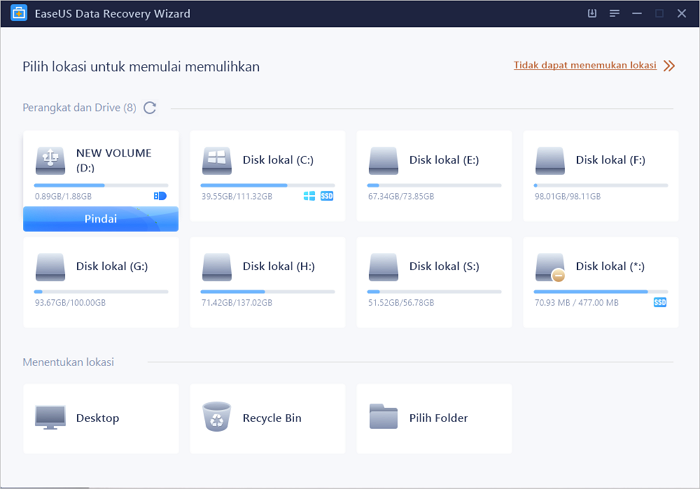
Langkah 2: Jalankan perangkat lunak pemulihan data EaseUS dan pindai kartunya.
Buka EaseUS Data Recovery Wizard di PC Anda dan pilih kartu Anda di bawah kolom Perangkat Eksternal. Kemudian klik Pindai untuk mulai menemukan data yang hilang pada kartu SD Anda sekarang.
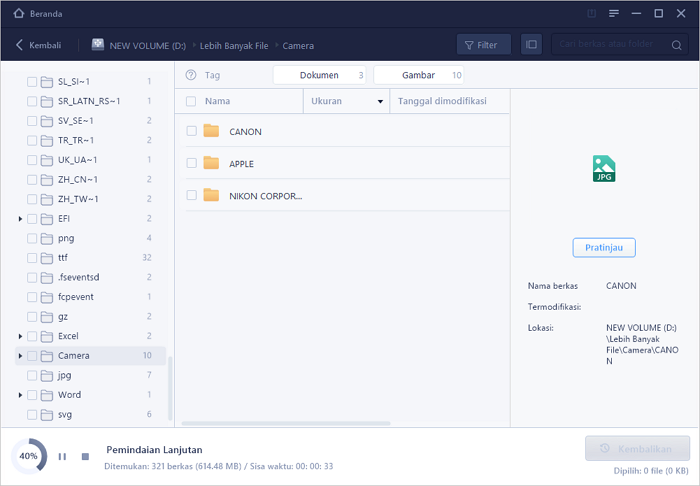
Langkah 3: Periksa dan pulihkan data yang hilang.
Anda dapat memeriksa dan melihat pratinjau file yang ditemukan dengan mengklik dua kali masing-masing file. Kemudian klik Pulihkan untuk menyimpan file ke lokasi yang aman di PC Anda atau di penyimpanan eksternal.
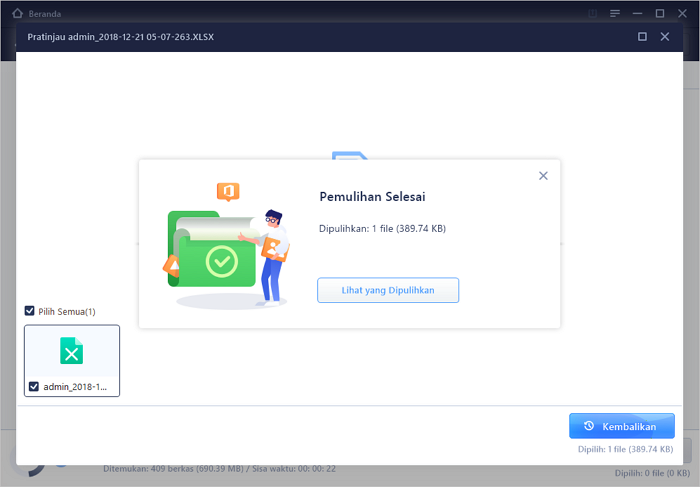
Video Tutorial: Memulihkan File dari USB Flash Drive yang Rusak
Cara Memperbaiki Flash Drive USB yang Tidak Dapat Dibaca [3 Metode]
Setelah mendapatkan data dari drive USB Anda yang rusak, Anda sekarang dapat memperbaikinya dengan beberapa metode di bawah ini. Perhatikan bahwa metode yang diberikan adalah untuk pemeriksaan sendiri dan perbaikan sendiri, jika tidak ada kesalahan yang ditemukan sama sekali, Anda perlu memperbaiki stik USB yang rusak di halaman lain.
Metode 1. Perbaiki Kesalahan Logis
Windows memiliki alat perbaikan bawaan, dan dapat memindai masalah kesalahan umum pada drive disk dan mudah-mudahan memperbaiki kesalahan yang ditemukan.
Langkah 1. Hubungkan flash drive ke sistem komputer Anda. Buka Komputer Saya/PC Ini.
Langkah 2. Klik kanan Removable Disk yang mewakili flash drive Anda, lalu pilih Properties.
Langkah 3. Di bawah tab Alat, klik Periksa. Ini kemudian akan memulai proses pemindaian.
Langkah 4. Setelah selesai, jika ada kesalahan yang ditemukan, Anda dapat melanjutkan dengan wizard untuk memperbaikinya.
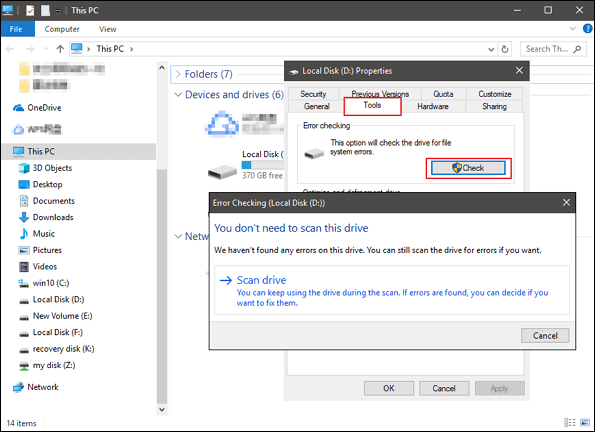
Langkah 5. Keluarkan flash drive dengan aman. Hubungkan kembali. Lihat apakah sekarang dapat dibaca.
Metode 2. Format Perangkat USB yang Rusak di Manajemen Disk
Cara lain untuk membuat drive USB yang rusak atau tidak dapat dibaca berfungsi kembali adalah dengan memformatnya:
Langkah 1. Tekan tombol Windows + R untuk membuka kotak Run. Ketik: diskmgmt.msc dan tekan Enter.
Langkah 2. Dalam Manajemen Disk, temukan flash drive yang tidak dapat dibaca, periksa informasi disknya. Jika ditampilkan sebagai sistem file mentah, klik kanan padanya dan pilih Format...
Langkah 3. Pilih sistem file seperti NTFS, FAT32 atau exFAT dan kotak centang Lakukan format cepat .
Peringatan:
Jangan lewatkan opsi format cepat. Melakukan format cepat akan menghapus data tetapi dapat dipulihkan dengan menggunakan perangkat lunak EaseUS seperti yang disebutkan.
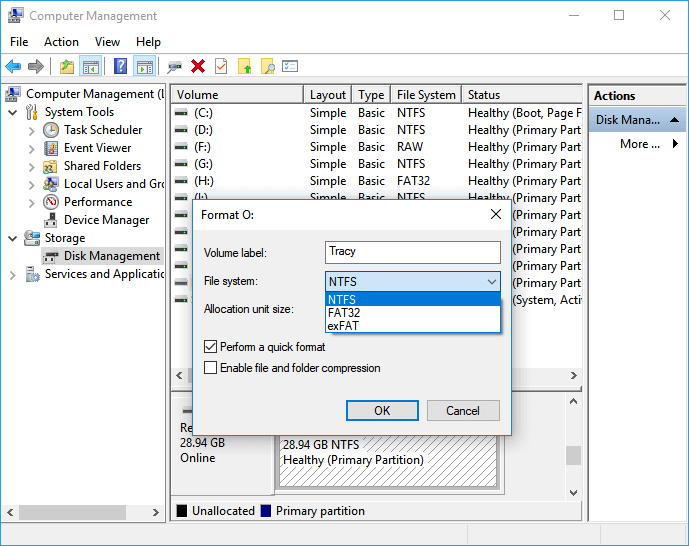
Metode 3. Hapus dan Buat Partisi Baru pada Perangkat USB yang Rusak
Tidak beruntung dengan metode sebelumnya? Tenang saja, lanjutkan dengan cara ketiga, alat Disk Management akan membantu Anda menghapus dan membuat partisi baru pada drive USB yang rusak, dan terakhir mengembalikannya ke keadaan normal.
Langkah 1. Dalam Manajemen Disk (buka seperti yang diinstruksikan metode 2), cari drive USB yang rusak dan klik kanan padanya, pilih Hapus Volume ...
Langkah 2. Konfirmasi untuk menghapus volume pada drive USB dengan mengikuti panduan di layar.
Langkah 3. Setelah drive USB menjadi ruang yang tidak terisi, klik kanan ruang yang tidak terisi dan pilih Volume Sederhana Baru...
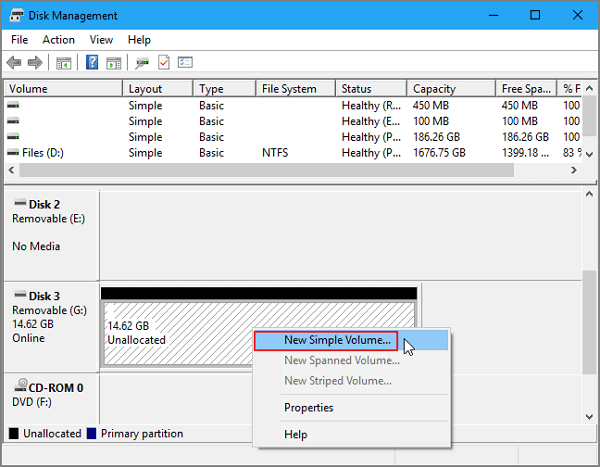
Langkah 4. Kemudian Ganti nama drive, atur sistem file ke NTFS atau FAT32 pada drive USB dan ikuti panduan di layar untuk membuat partisi baru pada drive USB. Setelah ini, Anda akan dapat menggunakan drive USB secara normal lagi.
Artikel Terkait
-
Memulihkan Data dengan Perangkat Lunak Pemulihan RAID
![author icon]() Daisy/2022/09/22
Daisy/2022/09/22
-
Cara Mengatasi 'Disk Unknown Not Initialized' di Windows 10/8/7
![author icon]() Brithny/2022/09/22
Brithny/2022/09/22
-
Cara Memulihkan File yang Dihapus dari Hard Disk
![author icon]() Daisy/2022/09/22
Daisy/2022/09/22
-
Pemulihan Data CCTV DVR: Cara Mendapatkan Data Dari DVR Hard Disk
![author icon]() Brithny/2022/09/22
Brithny/2022/09/22